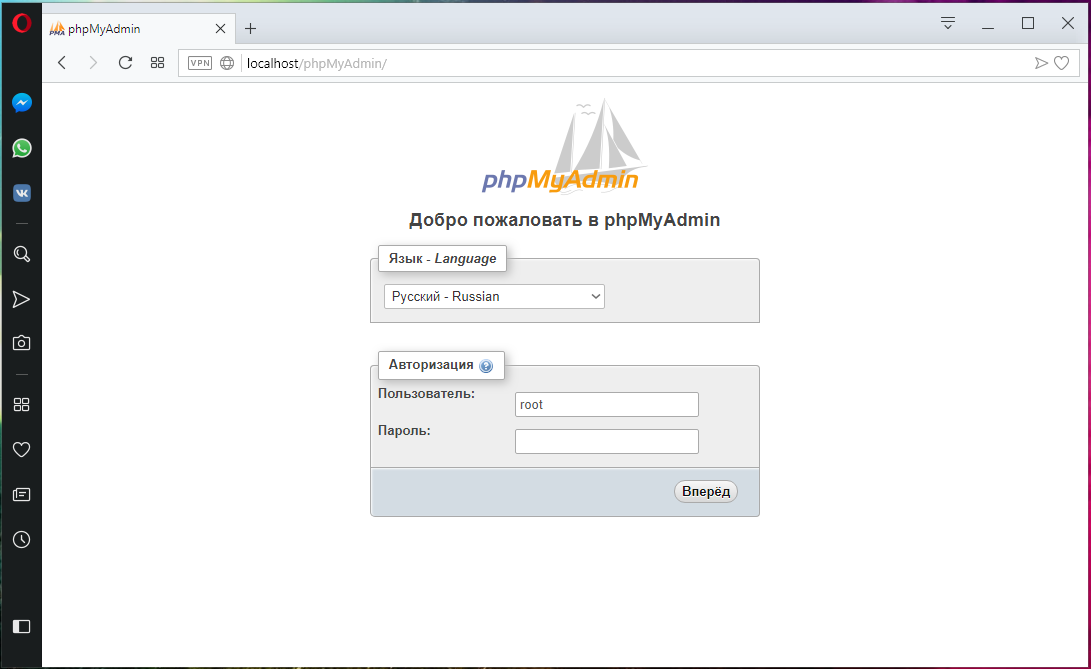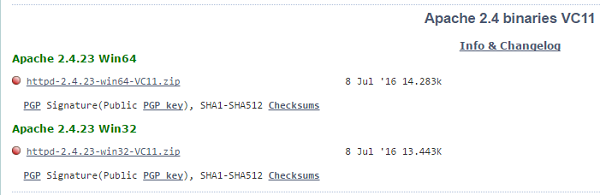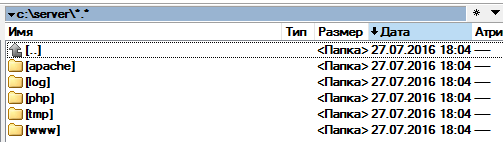- Для чего нужен веб-сервер Apache
- Открытие динамических страниц (PHP и другие)
- Доступ к сайтам с других компьютеров
- Изучение PHP и основ работы веб-сервера
- Apache для Windows
- Веб-сервер Denwer (Denver) для Windows
- MiAl’s Server Pack 2
- Скачать веб-сервер для Windows
- Инструкция по использованию MiAl’s Server Pack
- 1. Что такое MiAl’s Server Pack?
- 2. Порядок работы.
- 3. Полное удаление сервера
- 4. Дисклеймер
- 5. Список изменений
- Веб-сервер для Windows
- Скачать Apache для Windows
- Официальный сайт Apache
- Как настроить Apache на Windows
- Что может веб-сервер в Windows
- Версии Apache для Windows
- Сборка Apache + PHP + MySQL + phpMyAdmin
- Изучаем веб-сервер Apache. Настройка и конфигурация HTTP сервера Apache на Windows. Основы работы веб-сервера.
- Что такое HTTP сервер Apache? Установка веб-сервера Apache 2.4 на Windows. Где скачать Apache 2.4 для Windows?
- Что такое веб-сервер Apache и для чего он нужен?
- Где скачать Apache? Как установить HTTP сервер Apache на Windows
Для чего нужен веб-сервер Apache
Веб-сервер нужен для работы веб-сайтов. На своём компьютере вы можете открыть веб-страницу (файлы с расширением .html и .htm) любым веб-браузером, даже если у вас не установлен Apache. Некоторые книги или офлайн версии сайтов распространяются как HTML документы, в которых можно переходить по ссылкам с одной страницы книги на другую — то есть получается, что сайты могут работать и без веб-сервера.

Отсюда возникает вопрос, для чего нужен Apache, в каких случаях нужно установить на своём компьютере веб-сервер? Чтобы вы сами ответили для себя на этот вопрос, я приведу случаи, без которых невозможно обойтись без Apache.
Открытие динамических страниц (PHP и другие)
Без веб-сервера возможна работа только сайтов полностью состоящих из статичных страниц, то есть из страниц, которые не меняются на стороне сервера. Самым частым примером динамически генерируемых страниц являются PHP страницы. К примеру, WordPress практически полностью работает на PHP и вам обязательно нужен веб-сервер, если вы хотите запускать сайты на подобных движках.
Исключением являются страницы, которые хоть и создаются динамически (меняется их содержимое), но которые работают на JavaScript. Код JavaScript работает прямо в браузере и поэтому не нужен веб-сервер для правильной работы таких страниц.
Доступ к сайтам с других компьютеров
Веб-сервер он не только передаёт в браузер веб-страницы. Ещё одна его важная функция — это прослушивать входящие соединения и передавать содержимое сайтов по сети. То есть если вы хотите сделать так, чтобы HTML-страница или ваш сайт открывались не только на вашем компьютере, но и на других, то вам опять же обязательно нужен веб-сервер.
Изучение PHP и основ работы веб-сервера
Если вы хотите научиться работать с веб-сервером, понимать, как именно сайты размещаются в Интернете, то вам поможет в этом ваш локальный веб-сервер Apache. На нём совершенно бесплатно, прямо на своём компьютере вы сможете тренироваться в настройке сервера и проверять работу ваших PHP скриптов.
Apache для Windows
Веб-сервер Denwer (Denver) для Windows
Все компоненты веб-сервера Apache являются портативными. Следовательно, если один раз их правильно настроить, то их можно переносить на другие компьютеры. Именно этот приём использовался в популярном Denwer, а также в XAMPP и всех других подобных сборках.
MiAl’s Server Pack 2
MiAl’s Server Pack – это «ванильная», с минимумом настроек сборка, включающая исключительно самые последние версии Apache + MySQL + PHP + phpMyAdmin. Особенностью сборки является то, что она не содержит каких-либо бинарных файлов кроме тех, которые идут с исходными компонентами веб-сервера. Изменения сделаны только в текстовых конфигурационных файлах. Для запуска служб используются два простейших пакетных файла.
Благодаря этому исключаются какие-либо несанкционированные изменения в файлах веб-сервера: это обеспечивает безопасность и гарантирует отсутствие ошибок.
Скачать веб-сервер для Windows
Данный сайт является официальным сайтом MiAl’s Server Pack 2 и настоятельно рекомендуется скачивать новые версии только отсюда.
Инструкция по использованию MiAl’s Server Pack
1. Что такое MiAl’s Server Pack?
MiAl’s Server Pack – это локальный сервер, полностью сконфигурированный и готовый к работе. Для начала работы, требуется только распаковать и запустить один скрипт. После этого на Вашем компьютере будет полностью рабочая и правильно настроенная связка Apache + MySQL + PHP + phpMyAdmin.
Версии программного обеспечения, включённого в сборку:
Ни один из данных компонентов не подвергался каким-либо изменениям, модификациям. Для настройки этих компонентов, были внесены изменения в конфигурационные файлы. В phpMyAdmin настроены «дополнительные возможности» ( подробности о «дополнительных возможностях phpMyAdmin см. https://hackware.ru/?p=21#9 ).
Данный пакет предназначен только для использования в качестве локального сервера!
Данные для авторизации
- MySQL: пользователь ‘root’, пароля нет.
- phpMyAdmin: пользователь ‘root’, пароля нет.
Планируется обновление данного пакета по мере выхода новых версий компонентов, входящих в него.
- Для работы требуется Windows (64-битная версия) выше Windows XP
- В распакованном виде, пакет занимает около 1 гигабайта, т. е. требуется более 1 гигабайта свободного места на диске.
- Также необхоодимы:
- C++ Redistributable Visual Studio 2017 ( https://aka.ms/vs/15/release/VC_redist.x64.exe )
- Visual C++ Redistributable for Visual Studio 2015 ( http://www.microsoft.com/en-us/download/details.aspx?id=48145 )
2. Порядок работы.
Содержимое архива (папку Server) необходимо распаковать в корень диска C.
Если вы не знаете, как открыть архив 7z, то используйте бесплатный архиватор 7-Zip.
После распаковки, перейти в каталог c:\Server\manage\ и запустить файл install_and_start_server.bat:
Всё! Сервер установлен и готов к работе! Для проверки работоспособности сервера, наберите в браузере http://localhost/
Выполнен вход в phpMyAdmin:
Каталог для сайтов: c:\Server\data\htdocs\
Если папку Server поместить на другой диск или переименовать её (либо иные папки в данном пакете), то сервер работать не будет. Т.к. в конфигурационных файлах прописаны абсолютные пути.
В каталоге c:\Server\manage\ имеется файл RUN.bat Данный файл включает в себя набор скриптов, которые позволяют:
- перезапустить сервер;
- удалить сервер;
- установить сервер;
- и пр.
3. Полное удаление сервера
Перейдите в каталог c:\Server\manage\ и запустите файл delete_server.bat:
Удалите каталог c:\Server.
4. Дисклеймер
Данная сборка распространяется «как есть». Без каких-либо гарантий.
Автор сборки: Алексей Милосердов
5. Список изменений
- возобновление активной поддержки пакета после почти трёхлетнего перерыва
- Apache обновлён до версии 2.4.33
- PHP обновлён до версии 7.2.5
- MySQL обновлена до версии 8.0.11
- phpMyAdmin обновлён до версии 4.8.0.1
Веб-сервер для Windows
Apache – это веб-сервер под Windows. На веб-сервере можно размещать сайты и открывать их на своём или на других компьютерах так, будто они находятся в Интернете.
Apache является бесплатным, у него открыт исходный код, сервер гибок в настройке.
Скачать Apache для Windows
Последней версией Apache для Windows является 2.4.46, она вышла 18 февраля 2021 года.
Ссылки для скачивания:
Убедитесь, что у вас установлена последняя версия Visual C++ Redistributable for Visual Studio 2015-2019, которая необходима для работы Apache в Windows (версия 14.28.29325.2 и выше):
Официальный сайт Apache
Официальным сайтом веб-сервера Apache является: https://httpd.apache.org/
Но данный сайт содержит только исходный код и не распространяет бинарные (исполнимые) файлы. Если вы не можете самостоятельно скомпилировать файлы из исходного кода, то вы можете скачать их с рекомендуемого сайта.
Официально рекомендованным источником исполнимых файлов является Apache Lounge. Именно с на его файлы даны ссылки чуть выше.
Как настроить Apache на Windows
Настройка Apache выполняется в текстовых файлах, а для запуска нужно использовать командную строку – для пользователей Windows это может оказаться непривычным. Ситуация осложняется тем, что подсказки в конфигурационных файлах на английском языке, а веб-сервер в случае ошибки выводит очень мало информации.
Если вам нужен только веб-сервер без дополнительных модулей, то вы можете ограничиться базовой настройкой.
Если вы хотите ещё быстрее получить готовый веб-сервер, то к вашим услугам сборки, которые включают все необходимые компоненты и настройки.
Особенностью Apache, PHP и других компонентов веб-сервера является то, что все эти программы являются портативными, т.е. вам достаточно скачать сборку, распаковать её, кликнуть батник для запуска служб и вы через секунду получаете рабочий, правильно настроенный веб-сервер на Microsoft Windows.
Что может веб-сервер в Windows
Веб-сервер на локальном компьютере может абсолютно всё, что умеют веб-сервера на хостингах. Веб-сервер подойдёт для разработки и тестирования сайтов и веб-приложений использующих, например, AJAX. Именно веб-сервер позволит вам работать со структурой веб-сайта так, будто бы он уже размещён на хостинге.
Вы можете подключат и использовать при тестировании и разработке:
- модули Apache (например, mod_rewrite)
- PHP (требуется дополнительная установка)
- базы данных (требуется дополнительная установка)
Версии Apache для Windows
В настоящее время актуальной веткой Apache является 2.4.*. Предыдущее поколение Apache 2.2.* является устаревшим и больше не поддерживается. Новые версии, исправления ошибок и патчи безопасности начиная с 2018 года выпускаются теперь только для Apache 2.4. Именная эта версия предоставлена для скачивания на этом сайте.
Сборка Apache + PHP + MySQL + phpMyAdmin
Если вы хотите в несколько кликов получить работающий веб-сервер Apache + PHP + MySQL + phpMyAdmin на Windows, то скачайте готовую сборку, которая включает полностью настроенный для Windows веб-сервер, который достаточно распаковать и запустить кликом по ярлыку.
Изучаем веб-сервер Apache. Настройка и конфигурация HTTP сервера Apache на Windows. Основы работы веб-сервера.
Что такое HTTP сервер Apache? Установка веб-сервера Apache 2.4 на Windows. Где скачать Apache 2.4 для Windows?
Привет, посетитель сайта ZametkiNaPolyah.ru! Продолжаем рубрику Сервера и протоколы. И этой записью открываем новый раздел Сервер Apache. В данном разделе мы с вами будем разбираться с тем, как работает HTTP сервер Apache. Начнем мы, конечно, с установки Apache на Windows. Нужно отметить, что большинство хостингов в качестве веб-сервера используют Apache, поэтому любому веб-мастеру необходимо знать основы работы с этим сервером.
Что такое HTTP сервер Apache? Установка веб-сервера Apache 2.4 на Windows. Где скачать Apache 2.4 для Windows?
В этой записи мы с вами разберемся для чего вообще нужен веб-сервер, затем поговорим про некоторые особенности сервера Apache и установим его на компьютер под управлением Windows, а в завершении мы посмотрим на ошибки, которые могут возникнуть при установке Apache на Windows 7 и выше.
Что такое веб-сервер Apache и для чего он нужен?
Мы знаем, что взаимодействие в сети Интернет можно полностью описать моделью OSI или эталонной моделью. Для веб-разработчика наибольший интерес представляют протоколы и технологии, находящиеся на шестом и седьмом уровне эталонной модели. Из всех протоколов седьмого уровня нам более всех интересен протокол HTTP, в основе которого лежит архитектура клиент-сервер.
Из названия клиент-сервер, даже не зная самой архитектуры, можно понять, что в процессе есть два действующих лица: клиент и сервер. В качестве клиента выступает компьютер, с помощью которого посетитель заходит на сайт и браузер, который установлен на компьютер посетителя. Браузер выполняет две очень важные функции:
- Он отправляет специальные HTTP сообщения (такие сообщения получили название HTTP запросы), с помощью которых он (браузер) сообщает серверу о том, что и в каком виде он хочет получить. В запросах браузера содержаться специальные поля HTTP заголовков, при помощи которых браузер сообщает различную служебную информацию, и есть HTTP методы, с помощью которых браузер сообщает о том, что серверу нужно сделать с сообщением.
- Второй важной функцией браузера является анализ HTML документов. Анализируя специальные HTML тэги и HTML атрибуты браузер создает страницу, которую мы видим на экране, эта страница состоит из специальных HTML элементов.
Но что происходит на серверном компьютере, что позволяет браузеру получать информацию по протоколу HTTP? Прежде чем ответить на эти вопросы, давайте проведём линию, разделяющую готовые сайты, которые выложены на хостинг и для которых куплены доменные имена и сайты, которые находятся в разработке.
На самом деле разница между ними только в том, что один сайт уже на хостинге с доменом, а другой еще в разработке на локальной машине. Также отметим, что сайты, состоящие из обычных HTML страниц (сайты, созданные без использования системы управления сайтом или статические сайты) могут работать на локальной машине и без специального серверного приложения, это обусловлено тем, что браузер умеет работать с файловой системой компьютера.
Но, как только вы решили создать динамический сайт, например, с использованием языка PHP, у вас возникнет необходимость в сервере, который, грубо говоря, организовывал бы вам доступ к сайту и его базе данных. В качестве такого сервера как раз-таки может выступать Apache. Вообще, веб-сервер Apache на данный момент самый популярный сервер, реализующий взаимодействие по протоколу HTTP (в принципе, это его основная функция, но есть еще и другие, о которых мы поговорим позже). С вероятностью 70% хостинг, на котором вы разместите свой сайт, будет использовать сервер Apache.
Можно дать следующую рекомендацию: если вы уже выбрали хостинг и знаете его программное обеспечение, то лучше всего локальную разработку сайта вести на том же ПО, которое установлено на хостинге. Но, как мы уже говорили, HTTP сервер Apache – самый популярный и чаще всего на хостингах вы столкнетесь именно с ним. Если упрощенно смотреть на Apache исключительно, как на HTTP сервер, то выполняет он следующие действия:
- Получает запрос от клиента.
- Обрабатывает клиентский запрос.
- Ищет ресурс, указанные в запросе клиента.
- Отправляет специальный HTTP ответ клиенту, снабженный кодом состояния, по которому клиент узнает, как его понял сервер и смог ли он выполнить указанное действие.
Заметим, что сверху описана очень упрощенная схема действий. Вообще, сервер Apache является кроссплатформенным приложением, реализующим взаимодействие по протоколу HTTP. Если глубоко не вдаваться в детали, то можно сказать, что Apache работает одинаково на любой операционной системе (хотя это не совсем так). Поэтому вы можете установить Apache к себе на компьютер под управлением Windows, разработать и настроить сайт на локальной машине, а затем перенести его на хостинг и с вероятностью 95% ваш сайт будет работать на хостинге так же, как и на локальном компьютере.
Далее мы рассмотрим установку сервера Apache и отметим, что установка веб-сервера Apache может вызвать некоторые трудности у начинающих пользователей, если трудности все-таки возникнут, то рекомендуем вам присмотреться к готовой сборке Denwer или локальному веб-серверу AMPPS, в которые Apache уже включен и даже настроен.
Где скачать Apache? Как установить HTTP сервер Apache на Windows
Веб-сервер Apache – это серверное приложение, которое реализует взаимодействие по HTTP протоколу. Пусть вас не смущает деление на клиент и сервер, поскольку концепция клиент-сервер не делит аппаратные части на строго серверную или строго клиентскую, она лишь позволяет распределить функционал и нагрузку между клиентскими и серверными приложениями, поэтому мы можем установить Apache себе на компьютер и работать с ним, как с удаленным сервером.
Мы собрались устанавливать Apache на Windows 10, но здесь у нас есть небольшая загвоздка. Всё дело в том, что на данный момент, если вы скачаете Apache с официального сайта, затем установите его на Windows, то, скорее всего, PHP интерпретатор откажется работать c версией, скачанной с официального сайта. Поэтому пользователям Windows рекомендуется скачивать Apache из другого источника, ну, если только вы не хотите сами компилировать Apache и производить его первичную конфигурацию.
Также отметим, что вам необходимо удалить все ранее установленные версии сервера Apache перед установкой. Стоит еще сказать, что данная инструкция не поможет установить сервер Apache на Windows XP, так как Apache 2.4 будет работать только на Windows 7 и выше. Перед установкой не забудьте выключить Скайп или отключите в его настройках использование TCP порта 80.
Теперь о том, где скачать Apache. Собственно, скачиваем Apache с этого сайта. Выберете версию, соответствующую вашей операционной системе. На данном сайте вы всегда можете найти актуальную версию сервера Apache для Windows грамотно и правильно скомпилированную, которая гарантированно запустится.
Страница загрузки веб-сервера Apache
Раньше у веб-сервера Apache был инсталлер, теперь, к сожалению, установка Apache полностью ручная. Если вы хотите установить дополнительные модули Apache, то скачивать их нужно с этого же сайта. Надеемся, что трудностей со скачиванием Apache не возникнет. Теперь нам необходимо подготовить место на жестком диске, чтобы установить Apache. Так же нам потребуется удобный и профессиональный текстовый редактор, например: Brackets, Sublime Text 3, Notepad++ или IDE NetBeans.
Мы это сделали следующим образом: в корне диска С создали папку Server, внутри которой создали еще четыре папки: apache, tmp, www, log, php. Не все папки мы будем использовать в данной инструкции. Всё это отображено на рисунке ниже.
Структура папок для установки сервера Apache